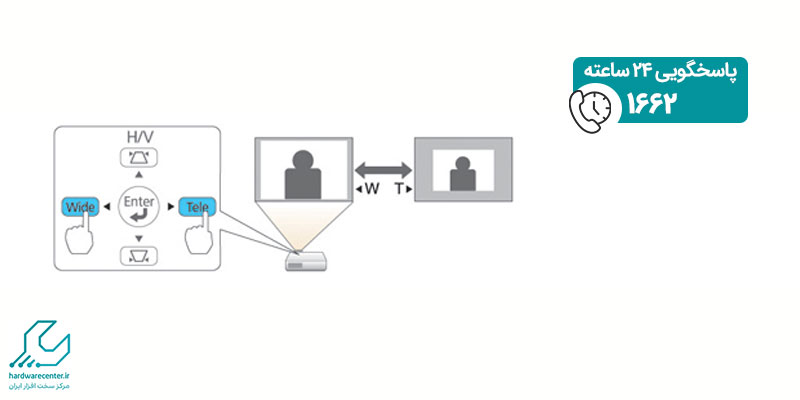امکان تنظیم اندازه تصویر ویدئو پروژکتور در دستگاه هایی که امروزه روانه بازار می شوند؛ وجود دارد. قابلیت keystone در مواقعی که تصویر به صورت ذوزنقه ایی نشان داده می شود و یا گوشه های آن واضح نیستند، بسیار کاربردی است. اگر شما هم با این مشکل دست و پنجه نرم می کنید، در ادامه همراه ما باشید، تا شما را با نحوه اصلاح تصویر ویدئو پروژکتور آشنا کنیم. در صورت نیاز به مشاوره رایگان با نمایندگی تعمیرات ویدئو پروژکتور تماس بگیرید.
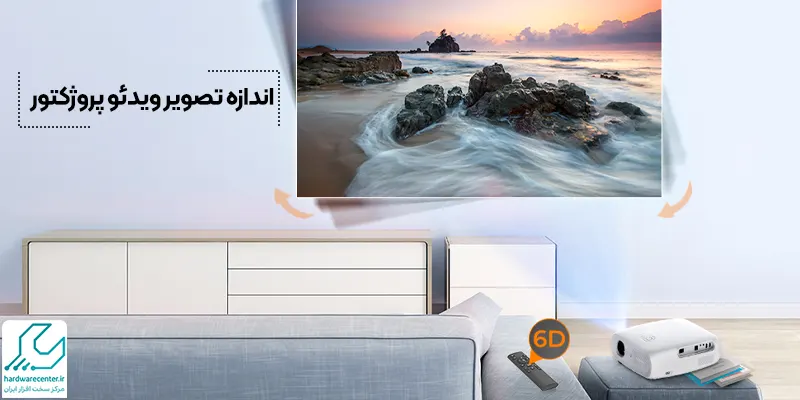
تنظیم اندازه تصویر ویدئو پروژکتور
بسیاری از مواقع کاربران پس از نصب ویدئو پروژکتور با تصاویر ذوزنقه ای مواجه می شوند؛ به طوری که یک گوشه از تصویر بزرگتر نشان داده می شود. این مشکل زمانی پیش می آید که فاصله پروژکتور به طور استاندارد از قسمت مرکز صفحه نمایش تنظیم نشده و پایین تر قرار گرفته باشد. همچنین در مواقعی که فاصله افقی دستگاه از صفحه نمایش زیاد می شود، نظم تصویر به هم خورده و به طور نامناسب نشان داده می شود.
در این شرایط میتوانید با استفاده از قابلیت کیستون یا همان تصحیح ذوزنقهای، اندازه تصویر ویدئو پروژکتور را اصلاح کرده و به تصویر به هم ریخته شده نظم ببخشید. البته بهتر است که تا جای ممکن تلاش کنید که پروژکتور خود را درست در مقابل صفحه نمایش قرار دهید، طوری که هیچ زاویه ای نداشته باشد. اما اگر مکان نصب طوری بود که امکان این کار وجود نداشت، به سراغ keystone بروید.
مکان نصب ویدئو پروژکتور
اگر ویدئو پروژکتور را در مکان هایی مانند سقف نصب کرده اید، سعی کنید که لنز دستگاه در بخش پایین قرار نگیرد. همچنین اگر پروژکتور را می خواهید روی میز بگذارید، نباید لنز در بالای صفحه قرار گیرد. حال اگر مجبورید دستگاه را طوری نصب کنید که از وضعیت استاندارد خود خارج می شود، توسط قابلیت شیفت لنز می توانید این مشکل را برطرف نمایید.
به لطف قابلیت شیفت لنز این امکان را دارید که تصویر را طوری جابجا کنید که کیفیت آن به هیچ وجه کاهش پیدا نکند. بنابراین اگر قصد دارید ویدئو پروژکتور جدیدی را خریداری کنید، بهتر است که دستگاه هایی را که از قابلیت شیفت لنز پشتیبانی می کنند، را در اولویت خرید خود قرار دهید.
تنظیم اندازه تصویر از طریق keystone
چنانچه به خاطر محدودیت در مکان نصب نتوانستید پروژکتور را دقیقا مقابل پرده نمایش بگذارید، می توانید سایز تصویر را تنظیم کنید. برای تنظیم اندازه تصویر ویدئو پروژکتور باید وارد بخش تنظیمات دستگاه شوید. اگر بخواهید که تصویر به صورت افقی نشان داده شود؛ گزینه Horizental keystone را برگزینید و اگر دوست داشته باشید که تصویر حالت عمودی داشته باشد، گزینه Vertiacl Keystone را انتخاب کنید.
برای این که تصویر را از حالت ذوزنقه ای خارج کنید، نوار keystone می تواند به شما کمک کند. این نوار لغزنده که روی بدنه پروژکتور وجود دارد، قادر است تصویر ذوزنقه ای را تا 30 درجه اصلاح کرده و از انحراف بیرون بیاورد. علاوه بر آن توسط منوی Quick Corner نیز می توانید گوشه های تصویر را اصلاح کنید.
چطور می توانید اندازه استاندارد تصویر را برای ویدئو پروژکتور محاسبه کنید؟
این که سایز مناسب تصویر چه اندازه باشد، به جایگاه نشستن شما بستگی دارد، چون هر چقدر که در مسافت بیشتری قرار بگیرید، تصاویر نمایش داده شده کوچک تر به نظر می رسند. بهترین معیاری که با توجه به آن می توانید اندازه تصویر ویدئو پروژکتور را دقیقا محاسبه کنید، CNET است.
مطابق این معیار فاصله خود را از تصویر اندازه گرفته و بر عدد دو تقسیم نمایید. عدد حاصل بیانگر قطر تصویر است. به طور مثال اگر فاصله نشستن شما تا تصویر ویدئو پروژکتور ۴ متر باشد، قطر استاندارد تصویر چیزی در حدود ۲ متر است. این روش در مواقعی که محدودیتی از بابت مکان نصب دستگاه نداشته باشید، می تواند بسیار کمک کننده باشد.
تنظیم اندازه تصویر ویدئو پروژکتور با دکمه های Wide و Tele
- پروژکتور را روشن کنید و یک تصویر نمایش دهید.
- برای بزرگتر کردن اندازه تصویر، دکمه Wide را در صفحه کنترل پروژکتور فشار دهید.
- برای کاهش اندازه تصویر، دکمه Tele را فشار دهید.
- اگر پروژکتور دور از دسترس نصب شده است، می توانید اندازه تصویر را نیز با استفاده از تنظیمات Zoom در منوی پروژکتور تنظیم کنید.